MFC-J6510DW
Часто задаваемые вопросы и устранение неполадок |
Сканирование и отправка документа в сообщение электронной почты в виде вложения (Windows) (доступны видеоинструкции)
С помощью ControlCenter4 можно напрямую отсканировать документ в приложение электронной почты по умолчанию (отправить отсканированные данные в сообщение электронной почты в виде вложения). Для получения более подробной информации нажмите на используемый пользовательский интерфейс ControlCenter4.
Стандартный режим
- Загрузите документ.
-
Для воспроизведения видеоинструкции нажмите на изображение ниже.
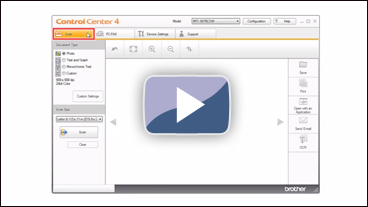
* Данное видео загружается с YouTube. (Видео открывается в новом окне.)- Выберите вкладку Сканирование.
- Выберите Тип документа и Размер сканированного изображения.
- Нажмите Сканирование.
- Отсканированное изображение отобразится в окне просмотра изображений. Подтвердите и отредактируйте (при необходимости) отсканированное изображение.
- Нажмите Отправить на e-mail.
- Отобразится диалоговое окно Отправить на e-mail. Настройте параметры вложенного файла*1 и нажмите OK. Откроется приложение электронной почты по умолчанию и отсканированные данные прикрепятся в виде вложения к новому пустому сообщению электронной почты.
> Если используемое приложение электронной почты не открывается или появляется сообщение об ошибке, нажмите здесь, чтобы посмотреть инструкции по настройке приложения электронной почты по умолчанию.
*1: Ниже приведены типы вложенных файлов . (ПРИМЕЧАНИЕ: доступные типы файлов могут отличаться в зависимости от устройства Brother и операционной системы.)
- Windows® Bitmap (*.bmp)
- JPEG (*.jpg): можно настроить размер файла.
- TIFF (*.tif): можно выбрать "Без сжатия" или "Со сжатием".
- TIFF Multi-Page (*.tif): можно выбрать "Без сжатия" или "Со сжатием".
- Portable Network Graphics (*.png)
- PDF (*.pdf): можно настроить размер файла.
- Secure PDF (*.pdf) : можно настроить размер файла.
- XML (XML Paper Specification): доступно в Windows Vista и выше или при использовании приложений с поддержкой файлов XML Paper Specification.
Расширенный режим
- Загрузите документ.
-
Для воспроизведения видеоинструкции нажмите на изображение ниже.
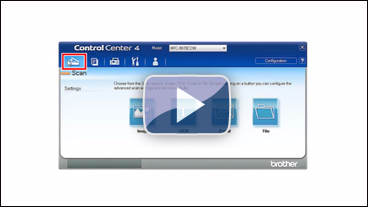
* Данное видео загружается с YouTube. (Видео открывается в новом окне.)- Выберите вкладку Сканирование.
- Нажмите кнопку Электронная почта. Запустится приложение электронной почты по умолчанию, и изображение будет добавлено в новое пустое сообщение электронной почты в виде вложения.
> Если необходимо изменить настройки сканирования, нажмите здесь для просмотра инструкций по изменению параметров сканирования.
> Если используемое приложение электронной почты не открывается или появляется сообщение об ошибке, нажмите здесь для просмотра инструкций по настройке приложения электронной почты по умолчанию.
Связанные вопросы
- Изменение настроек сканирования для ControlCenter2 или клавиши СКАНИРОВАНИЕ устройства Brother (для Macintosh)
- Изменение настроек сканирования для ControlCenter4 и клавиши СКАНИРОВАНИЕ устройства Brother (для Windows)
- Сканирование и отправка документа в сообщение электронной почты в виде вложения с помощью клавиши СКАНИРОВАНИЕ устройства Brother
- При попытке сканирования документов напрямую в почтовую программу с помощью ControlCenter4 или кнопки СКАНИРОВАНИЕ на устройстве Brother отсканированные данные отсылаются в другую почтовую программу или появляется сообщение об ошибке, указывающее, что на компьютере не зарегистрирована почтовая программа по умолчанию (CC4-121-xxxxxxxx).
